Sæt Google Chrome i fuldskærmstilstand, når du vil skjule distraktionerne på skrivebordet for at fokusere på en skærm ad gangen. På denne måde kan du se mere af den faktiske side og skjule alle de andre elementer, herunder bogmærkebjælken, menuknapperne, eventuelle åbne faner og operativsystemets ur, proceslinje og yderligere elementer. Chrome fuldskærmstilstand gør ikke teksten på siden større, selvom; du ser bare mere af det. Brug i stedet de indbyggede zoomknapper, når du vil forstørre teksten, fordi den er for svær at læse.
Når du kører Chrome-browseren i fuldskærmstilstand, optager det hele rummet på skærmen. Før du vælger at gå i fuld skærm med browseren, skal du sørge for, hvordan du vender tilbage til standard skærmstørrelse uden de velkendte knapper, der er skjult i fuldskærmstilstand. Du svæver bare musen over området, når browserens kontroller er skjult, og de vises. Ellers kan du bruge en tastaturgenvej til at afslutte Chrome's fuldskærmstilstand.
Sådan aktiveres og deaktiveres fuldskærmstilstand i Chrome
Den hurtigste måde at gøre Google Chrome på fuldskærm i Windows-operativsystemet er at klikke på F11 nøgle på dit tastatur. Hvis du bruger en bærbar computer eller lignende enhed med Fn-tasten på tastaturet, skal du muligvis trykke på Fn + F11, i stedet for F11. Brug den samme tast eller tastaturkombination til at vende tilbage til normal skærmtilstand.
For Chrome-brugere på macOS skal du klikke på grøn cirkel i øverste venstre hjørne af Chrome for at gå til fuldskærmstilstand, og klik på den igen for at vende tilbage til din normale skærm.
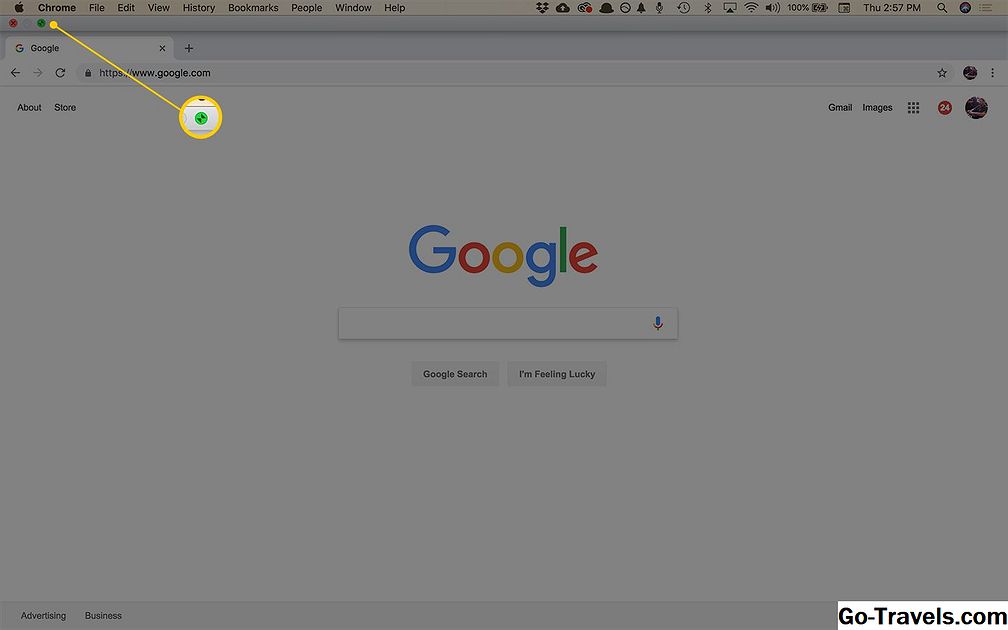
Mac-brugere kan også vælge Udsigt > Indtast fuld skærm fra menulinjen eller brug tastaturgenvejen Kontrol + Kommando + F. Gentag enten for at afslutte fuldskærmstilstand.
Indtast fuldskærmstilstand fra Chrome Browser Menu
Alternativet er at bruge Chrome-menuen til at skifte fuldskærmstilstand til og fra:
-
Åbn Chrome menuen (de tre lodrette prikker øverst til højre på skærmen).

-
Gå til Zoom i rullemenuen og vælg firkant helt til højre for zoomknapperne.

-
Gentag processen for at vende tilbage til almindelig visning eller klik på F11 nøgle i Windows for at returnere Chrome-vinduet i fuld skærm til standardstørrelsen.

-
På en Mac skal du køre markøren op til toppen af skærmen for at få vist menulinjen og tilhørende vinduekontroller og derefter klikke på grøn cirkel øverst til venstre i Chrome-browservinduet.
Sådan zoomer du ind på sider i Chrome
Hvis du ikke vil gøre Google Chrome til fuldskærmstilstand, men i stedet blot vil øge (eller formindske) størrelsen på teksten på skærmen, kan du bruge de indbyggede zoomknapper.
-
Åbn Chrome menuen.

-
Gå til Zoom i rullemenuen og klik på + knappen for at forstørre sidens indhold i regelmæssige trin op til 500 procent. Klik på knappen - knappen for at reducere størrelsen på sideindholdet.
Du kan også bruge tastaturgenveje til at ændre størrelsen på sidens indhold. Hold nede i CTRL nøgle på en pc ellerKommando nøgle på en Mac, og tryk på plus eller minus taster på tastaturet for at zoome ind og ud henholdsvis.











